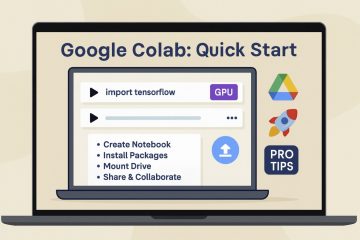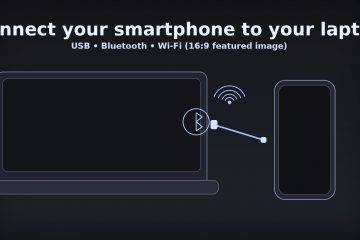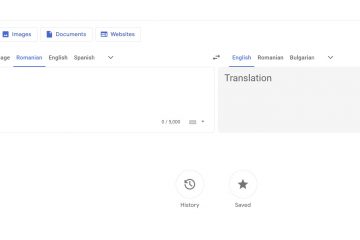Crie um documento Word sofisticado em minutos, começando com o modelo correto, definindo os estilos uma vez e salvando no formato correto. Este guia cobre Windows e Mac, com atalhos de teclado rápidos, estrutura limpa e uma lista de verificação completa.
ÍndiceAntes de começarEtapa 1: Abra o Word e inicie um documentoEtapa 2: Defina o layout da página (margens, tamanho, orientação)Etapa 3: Use estilos para estrutura (Título, Título 1–3, Normal)Etapa 4: Insira elementos de texto (listas, citações, hiperlinks)Etapa 5: Adicione imagens, formas, e SmartArtEtapa 6: Crie tabelas da maneira certaEtapa 7: Adicione cabeçalhos, rodapés e números de páginaEtapa 8: Salvar, salvar automaticamente e controle de versãoEtapa 9: Colabore com comentários e controle alteraçõesEtapa 10: Finalize com verificações e exportaçãoDicas para documentos do Word mais rápidosFAQsQual é a diferença entre DOCX e PDF?Como faço um índice automaticamente?Posso recuperar um documento não salvo?Como evito que as imagens se movam por aí?Qual é a maneira mais rápida de aplicar a aparência da minha marca?Resumo (etapas ordenadas)Conclusão
Índice
Antes de começarEtapa 1: Abra o Word e inicie um documentoEtapa 2: Defina o layout da página (margens, tamanho, orientação)Etapa 3: Use estilos para estrutura (Título, Título 1–3, Normal)Etapa 4: Inserir elementos de texto (listas, citações, hiperlinks)Etapa 5: Adicionar imagens, formas, e SmartArtEtapa 6: Crie tabelas da maneira certaEtapa 7: Adicione cabeçalhos, rodapés e números de páginaEtapa 8: Salvar, salvar automaticamente e controle de versãoEtapa 9: Colabore com comentários e monitore alteraçõesEtapa 10: Finalize com verificações e exportaçãoDicas para documentos do Word mais rápidosFAQsResumo (etapas ordenadas)Conclusão
Antes de começar
Instalar e fazer login: Certifique-se de que o Microsoft Word está instalado e você está conectado com sua conta da Microsoft (para AutoSave/OneDrive). Conheça seu público-alvo: quem está lendo isso? Escolha o modelo certo (relatório, carta, currículo) para combinar com o tom e a formatação. Reúna recursos: quaisquer logotipos, imagens, tabelas ou fontes de marca que você precisar. Decidir exportação: DOCX para edição, PDF para compartilhamento, RTF/texto simples para compatibilidade máxima.
Etapa 1: abra o Word e inicie um documento
Windows: Iniciar > Word. Mac: Launchpad > Word. Escolha Documento em branco ou escolha um Modelo. Teclado: Ctrl+N (Windows)/ Cmd+N (Mac).
Dica profissional: para uma marca consistente, crie um modelo personalizado com suas fontes, cores e estilos e comece sempre a partir dele.
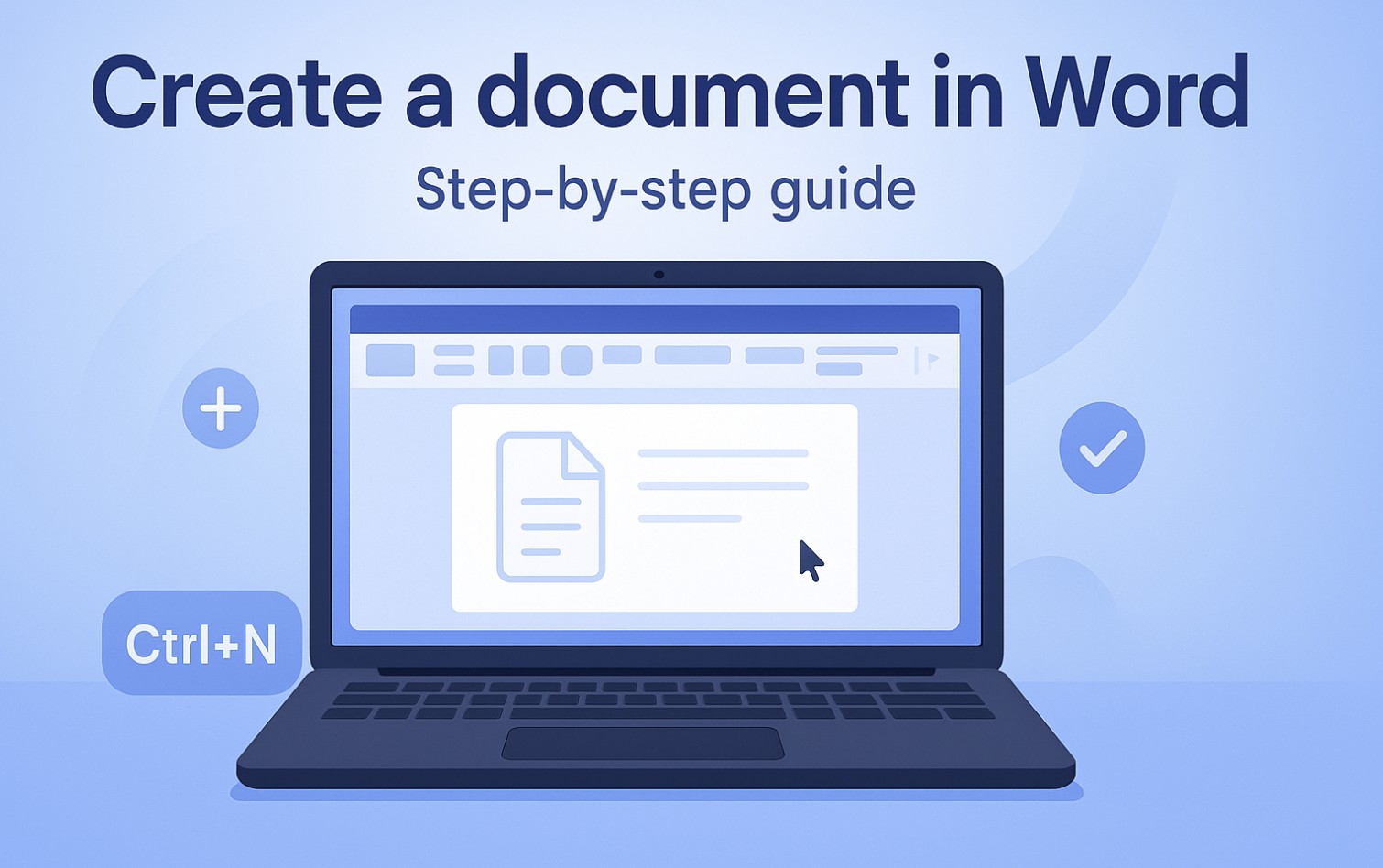
Etapa 2: definir o layout da página (margens, tamanho, orientação)
Vá para Layout > Margens (Normal 1″é seguro), Tamanho (Carta EUA ou A4) e Orientação (Retrato ou Paisagem). Use Layout > Colunas para boletins informativos ou brochuras.
Observação: defina-os com antecedência. Alterações posteriores podem alterar imagens e tabelas.
Etapa 3: use estilos para estrutura (Título, Títulos 1 a 3, Normal)
Aplique Estilos integrados da guia Página inicial em vez de formatação manual. Isso fortalece o Índice, mantém o espaçamento consistente e permite reformatar tudo em segundos.
Título: título ou capa do documento. Título 1–3: Seções e subseções. Normal: corpo do texto com espaçamento lógico e altura da linha.
Atalho: Alt+Ctrl+1 (Windows)/Cmd+Option+1 (Mac) para o Título 1; altere o número para outros níveis.
Etapa 4: insira elementos de texto (listas, citações, hiperlinks)
Marcadores/numeração: Página inicial > Marcadores/Numeração. Use listas numeradas para sequências e marcadores para itens não ordenados. Bloquear citações: aumente o recuo de frases de destaque e citações. Ênfase: Prefira negrito para rótulos e itálico para termos; evite a formatação do arco-íris.
Etapa 5: adicionar imagens, formas e SmartArt
Inserir > Imagens: coloque as imagens e escolha Quebrar texto (Quadrado/Apertado) para ficar limpo layout. Compactar imagens: mantenha tamanhos de arquivo pequenos para e-mail e colaboração. Inserir > Formas/Ícones/SmartArt: use para cronogramas, processos e diagramas rápidos.
Dica profissional: use opções de layout ao lado de uma imagem para bloquear sua posição em relação ao texto.
Etapa 6: crie tabelas da maneira certa
Inserir > Tabela: Comece aos poucos; adicione linhas/colunas conforme necessário. Design da tabela: use sombreamento de linha de cabeçalho e linhas em faixas para facilitar a leitura. Layout: ative o Ajuste automático ao conteúdo ou Ajuste automático à janela para largura responsiva.
Etapa 7: adicionar cabeçalhos, rodapés e números de página
Vá para Inserir > Cabeçalho/Rodapé, depois Número da página. Use Primeira página diferente para uma capa limpa e Ímpares e pares diferentes para impressão duplex.
Etapa 8: salvar, salvar automaticamente e controle de versão
Salvar: Ctrl+S (Windows)/ Cmd+S (Mac) com antecedência e frequência. Salvar automaticamente: ative-o quando o arquivo estiver no OneDrive ou no SharePoint. Versões: use Arquivo > Informações > Histórico de versões para restaurar rascunhos mais antigos. Revisão > Novo comentário: Deixe um feedback direcionado. Rastrear alterações: ative e aceite/rejeite as edições após a revisão. Compartilhar: Usar o botão Compartilhar para convidar outras pessoas com direitos de visualização ou edição.
Etapa 10: finalizar com verificações e exportar
Ortografia e gramática: Revisar > Ortografia e gramática. Leia em voz alta: capte frases estranhas ouvindo. Verificador de acessibilidade: corrige o texto alternativo, o contraste e a ordem dos títulos. Exportar: Arquivo > Salvar como/Exportar para PDF para compartilhamento, DOCX para edição.
Dicas para documentos do Word mais rápidos
Dica profissional: pressione Ctrl+Shift+S (Windows)/ Cmd+Option+Shift+S (Mac) para abrir o painel Estilos e aplicar rapidamente títulos. Dica profissional: use o Format Painter para copiar a formatação para outros parágrafos e títulos. Dica profissional: crie uma biblioteca de Partes rápidas (Inserir > Partes rápidas) para notas de capa, assinaturas e isenções de responsabilidade reutilizáveis. Observação: mantenha imagens com menos de 2.000 px no lado longo para equilibrar a clareza e o tamanho do arquivo.
Perguntas frequentes
Qual é a diferença entre DOCX e PDF?
DOCX é para edição e colaboração dentro do Word. PDF serve para compartilhar um layout fixo, somente leitura, que tem a mesma aparência em todos os lugares.
Como posso criar um índice automaticamente?
Aplicar estilos de título a os títulos das seções, vá para Referências > Índice e escolha um layout integrado. Atualize-o a qualquer momento com Atualizar tabela.
Posso recuperar um documento não salvo?
Verifique Arquivo > Informações > Gerenciar documento > Recuperar documentos não salvos (Windows). No Mac, procure nas pastas de AutoRecuperação ou use o Histórico de versões, se salvo em OneDrive.
Como evito que as imagens se movam?
Defina Quebrar texto como Quadrado ou Apertado, escolha Fixar posição na página e agrupe objetos relacionados (Ctrl/Cmd+clique > Agrupar).
Qual é a maneira mais rápida de aplicar a aparência da minha marca?
Criar um personalize Tema (Design > Temas) com suas fontes e cores e, em seguida, Salvar como modelo para documentos futuros.
Resumo (etapas ordenadas)
Abra o Word e comece a partir de um documento ou modelo em branco. Defina o tamanho da página, margens e orientação. Aplique estilos (Título, Título 1–3, Normal) para estrutura. Escreva conteúdo com listas limpas e ênfase. Insira imagens e SmartArt e defina Quebrar texto. Crie tabelas legíveis com formatação de cabeçalho. Adicione cabeçalhos/rodapés e números de página. Salve com Ctrl/Cmd+S; ative o salvamento automático no OneDrive. Colabore usando comentários e controle alterações. Execute verificações (ortográficas, acessibilidade) e exporte para PDF.
Conclusão
Comece com o modelo certo, fixe seu layout e confie nos estilos – esses três as escolhas fornecem sempre um documento limpo e consistente. Com o AutoSave e o Histórico de versões, você pode trabalhar rapidamente e sem medo. Quando terminar, execute as verificações e exporte para PDF para que seu documento fique perfeito em qualquer tela.